فهرست مطالب
شما بهتازگی نوشتن یک ایمیل فوری برای همکاران خود را به پایان رساندید، و برای ارسال آن عجله دارید—زمانی برای تصحیح نیست. دکمه ارسال را می زنید. سپس، بلافاصله پس از آن، متوجه می شوید: شما اطلاعاتی را برای کل گروه خود ارسال کردید که آنها نباید ببینند. Gulp .
چه کار می کنید؟ اگر از Microsoft Outlook استفاده میکنید، و گیرندگان شما از Outlook استفاده میکنند، و شما به سرعت اقدام میکنید، ممکن است بتوانید قبل از اینکه کسی آن پیام را ببیند، آن را به خاطر بیاورید.
ممکن است یک عکس طولانی باشد—اما من. کارش را دیده ام آماده هستید آن را امتحان کنید؟ برای یادگیری نحوه انجام این کار، ادامه دهید.
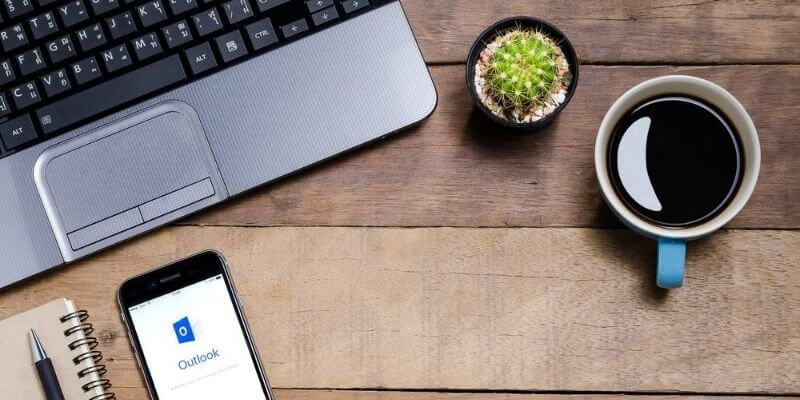
چرا باید به یاد بیاورم؟
من گاهی اوقات با اطلاعات حساس کار می کنم و اشتباه کرده ام که آنها را برای شخص اشتباهی ارسال می کنم. این احتمالاً بدترین سناریو است زیرا یادآوری پیام همیشه کارساز نیست. در مورد داده های خصوصی قطعاً نباید به آن اعتماد کنید. ما در زیر نگاهی خواهیم داشت به اینکه چه زمانی فراخوانها انجام میشوند و چه زمانی کار نمیکنند.
از سوی دیگر، ارسال نامه با اشتباهات املایی کار بزرگی نیست. بله، شرم آور است، اما این پایان دنیا نیست. حتی ممکن است به شما این ایده را بدهد که چه کسی واقعاً پیام های شما را هنگام ارسال آنها می خواند. یادآوری احتمالاً میتواند به شما کمک کند پس از یک فاجعه گرامر بهبود پیدا کنید—اما باز هم روی آن حساب نکنید.
این یک نکته بد است: اگر از دست کسی ناراحت یا عصبانی هستید و در گرما، او را بنویسید. پیامی کوبنده، فیلتر نشده و آزاردهنده – از آن نوع که می شکندروابط این می تواند شما را در یک قفسه آسیب قرار دهد، خواه رئیس، همکار، دوست یا فرد مهم دیگری باشید. این اتفاق برای من افتاده است — من واقعاً آرزو میکنم در آن زمان دکمه فراخوانی داشته باشم!
گاهی اوقات وقتی پیام را آدرسدهی میکنیم و خیلی دیر متوجه میشویم که به پیام ارسال شده است، به تکمیل خودکار توجه نمیکنیم. شخص اشتباه من ایمیل هایی دریافت کرده ام که برای شخص دیگری در نظر گرفته شده است. همیشه اتفاق میفته. اگر خوش شانس باشید، فراخوانی ممکن است کارساز باشد و شما را از اشتباهتان نجات دهد.
مطمئنم موقعیت های دیگری وجود دارد که به آنها فکر نمی کنم، اما شما تصویر را دریافت می کنید. ارسال نامه ای که آرزو می کنید آن را ارسال نمی کردید آسان است. بیایید نگاهی به نحوه فراخوانی ایمیل ها در برنامه Microsoft Outlook بیندازیم.
مراحل فراخوانی ایمیل
مراحل زیر به شما امکان می دهد تلاش برای فراخوانی یک ایمیل داشته باشید. در Outlook. به یاد داشته باشید که زمان یک عامل مهم است. قبل از اینکه شخص آن را باز کند باید این کار را انجام دهید! همچنین عوامل دیگری خارج از کنترل شما هستند که ممکن است باعث شکست فرآیند شوند. میتوانید در بخش بعدی درباره آنها اطلاعات بیشتری کسب کنید.
در اینجا چه کاری باید انجام دهید:
1. پوشه موارد ارسال شده را انتخاب کنید
در قسمت ناوبری یا پوشه در سمت چپ Outlook، پوشه "موارد ارسال شده" را انتخاب کنید.
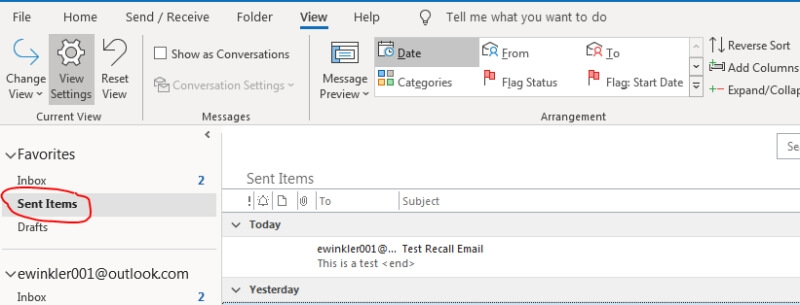
2. پیام ارسال شده را پیدا کنید
در لیست موارد ارسال شده، موردی را که می خواهید فراخوانی کنید، پیدا کرده و انتخاب کنید. برای باز کردن آن در پنجره خودش دوبار کلیک کنید.
3. Action to را انتخاب کنیدRecall
در پنجره، برگه "پیام" را انتخاب کنید. سپس، از بخش «انتقال»، «اقدامات انتقال بیشتر» را انتخاب کنید.

اکنون «Recall this message» را انتخاب کنید.
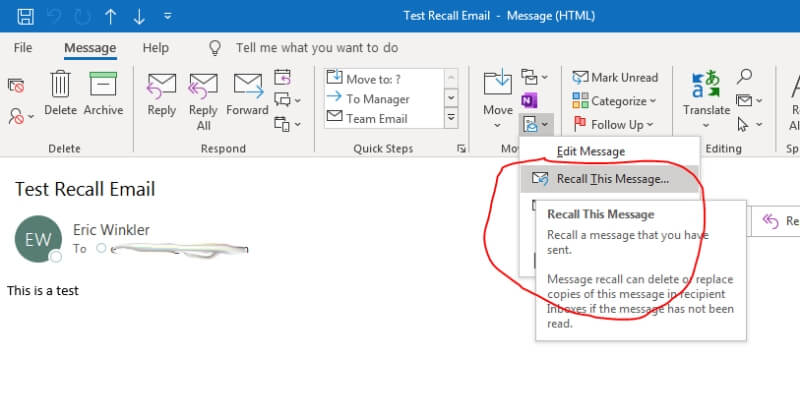
4. گزینه ها را انتخاب کنید
شما باید تصمیم بگیرید که آیا می خواهید "حذف کپی های خوانده نشده پیام" یا "حذف کپی های خوانده نشده و جایگزینی با یک پیام جدید". همچنین می توانید انتخاب کنید که پیامی دریافت کنید که به شما اطلاع می دهد که آیا فراخوانی موفقیت آمیز است. اگر میخواهید تأییدیه را دریافت کنید، کادر را علامت بزنید. این توصیه میشود زیرا ممکن است تنها راهی باشد که میدانید آیا کار میکند.

روی «OK» کلیک کنید. اگر جایگزینی پیام را انتخاب کرده باشید، پنجره جدیدی با پیام باز می شود. تغییرات لازم را انجام دهید، سپس روی "ارسال" کلیک کنید، زمانی که آماده ارسال آن هستید.
5. به دنبال تأیید باشید
با فرض اینکه برای اعلان ثبت نام کرده اید، پیامی خواهید دید که به شما اطلاع می دهد چه اتفاقی افتاده است. به شما می گوید که ایمیل اصلی به چه کسی ارسال شده است، موضوع آن و زمان ارسال آن. به همراه تاریخ و زمان فراخوان، خواهید دید که آیا فراخوان موفقیت آمیز بوده است یا خیر.
آنچه شما برای کارکرد فراخوان نیاز دارید
بنابراین، اگر ستاره ها تراز هستند، فراخوانی یک کار ایمیل؟ صادقانه بگویم، این یک بازی بیهوده است. همانطور که گفته شد، این امکان وجود دارد، بنابراین بیایید نگاهی بیندازیم به آنچه برای فراخوان ایمیل موفقیت آمیز باید بیفتد.
Outlook App
اولین شرط این است که باید از مایکروسافت استفاده کنیدبرنامه دسکتاپ Outlook. شما نمی توانید از رابط وب مایکروسافت فراخوانی کنید.
Microsoft Exchange
شما باید از یک سیستم پست الکترونیکی Microsoft Exchange استفاده کنید. شما و گیرنده باید در یک سرور صرافی باشید. اگر این یک موقعیت کاری است، این احتمال وجود دارد که شما در همان سرور Exchange با همکاران خود باشید. این بدان معناست که ممکن است برای آنها کار کند، اما نه برای افراد خارج از شرکت شما.
پیامهای باز شده
این فراخوان تنها در صورتی کار میکند که گیرنده هنوز ایمیل را باز نکرده باشد. . وقتی آن را باز می کنند، دیگر دیر شده است. در صندوق ورودی محلی آنها دانلود شده است.
پیکربندی شده برای نادیده گرفتن درخواست
Outlook را می توان به گونه ای پیکربندی کرد که پیام ها از صندوق ورودی شما قابل فراخوانی نباشند. اگر این مورد برای گیرنده شما باشد، فراخوانی شما کار نخواهد کرد.
ایمیل تغییر مسیر داده شده
اگر شخصی که به شما ایمیل میفرستید قوانینی برای انتقال پیامها به پوشههای دیگر تنظیم کرده است. و این قوانین شامل پیام شما می شود، فراخوانی کار نخواهد کرد. این فقط زمانی کار می کند که پیام خوانده نشده باشد و در صندوق ورودی شخص باقی بماند.
جلوگیری از ارسال ایمیلی که نیاز به فراخوانی دارد
همانطور که دیدیم، پیام Outlook را می توان پس گرفت، اما احتمال زیادی وجود دارد که فراخوان شکست بخورد. بهترین راه برای مقابله با ایمیل های پشیمان کننده این است که از ابتدا آنها را ارسال نکنید. ساده به نظر می رسد، اما می دانم که اینطور نیست. در واقعیت، برای همه ما اتفاق می افتد، اماکارهایی وجود دارد که میتوانیم برای جلوگیری از ارسال آنها انجام دهیم.
روش زیر ممکن است عجیب به نظر برسد، اما مفید است: میتوانید Outlook را طوری پیکربندی کنید که قبل از ارسال ایمیل تاخیر داشته باشد. این بدان معناست که وقتی دکمه ارسال را فشار میدهید، پیام قبل از ارسال برای مدت زمان مشخصی در صندوق خروجی شما باقی میماند. این به شما فرصتی می دهد تا ایمیل ها را قبل از ارسال واقعی حذف یا لغو کنید. برای راهنمایی در مورد نحوه انجام این کار، نگاهی به این مقاله از مایکروسافت بیندازید.
به نظر من، بهترین کار این است که قبل از ارسال مطالب نوشته شده را به طور کامل بررسی یا تصحیح کنید. می دانم که گاهی عجله داریم، اما خود تصحیح 95 درصد از اشتباهات شما را می گیرد. اگر در تصحیح خوب نیستید، یک گرامر چک کننده مانند Grammarly را امتحان کنید، که می تواند برای بازبینی متن شما در Outlook استفاده شود.
خواندن مجدد ایمیل خود چندین بار می تواند از بسیاری از مشکلات جلوگیری کند. این اطمینان می دهد که می دانید چه چیزی را ارسال می کنید. فراموش نکنید که لیست گیرندگان (حتی لیست CC) و موضوع را مرور کنید، زیرا در اینجا مشکلاتی اغلب رخ می دهد. می تواند کمی متفاوت باشد من متوجه شده ام که بهترین کار برای این کار این است که ابتدا پیام را بنویسم. هنوز آن را به کسی خطاب نکنید، زیرا نمی خواهید تصادفاً آن را ارسال کنید.
وقتی آن را نوشتید، دوباره بخوانید. سپس از رایانه خود یا حداقل از Outlook فاصله بگیرید. بیا15 تا 20 دقیقه بعد به آن برگردید و دوباره بخوانید. از حرفی که زدی راضی هستی؟ آیا می خواهید با آن شخص ارتباط برقرار کنید؟
کنار رفتن به شما فرصتی می دهد تا از واکنش گرم لحظه به جایی که چیزهایی را که پشیمان می کنید به زبان می آورید جلوگیری کنید. این همچنین به شما امکان میدهد اگر میتوانید روش آرامتری برای توضیح مشکل خود بیاندیشید، متن را اصلاح کنید.
اگر احساس میکنید پیام شما خیلی خشن یا مناسب نیست، همیشه میتوانید آن را حذف کنید و یک مطلب جدید بنویسید. یکی بعد اگر واقعاً آماده ارسال آن هستید، قسمت «به» را با نام گیرنده پر کنید و آن را ارسال کنید. این فرآیند حداقل به شما فرصتی می دهد که آرام شوید و اطمینان حاصل کنید که تصمیمی منطقی می گیرید.
کلمات پایانی
اگر به دلیل ایمیلی که از ارسال آن پشیمان هستید در تنگنا هستید، این این امکان وجود دارد که ویژگی فراخوان Outlook بتواند به شما کمک کند قبل از اینکه گیرندگان ایمیل را بخوانند آن را حذف کنید.
این ویژگی قطعا چیزی نیست که شما باید به آن تکیه کنید. متغیرهای زیادی در کارکرد آن نقش دارند. این احتمال وجود دارد که شخص قبل از ارسال درخواست فراخوان، آن را بخواند.
بهترین روش این است که وقت خود را صرف کنید، ایمیلهای خود را تصحیح کنید و سعی کنید پیامهای واکنشی را ارسال نکنید که زمانی را صرف فکر کردن درباره آن نکردهاید. . به عبارت دیگر، پیشگیری بهترین راه حل برای ایمیل های پشیمان کننده است.

